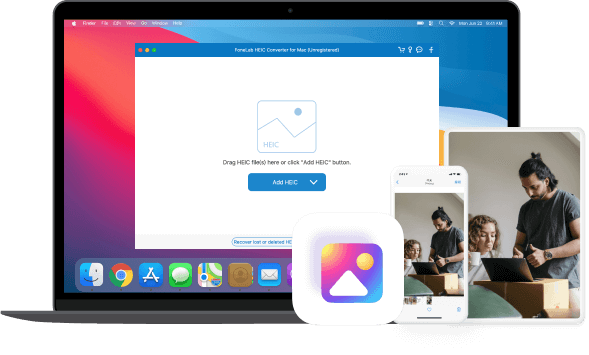Az Apple a HEIC-t használja képformátumként az eszközön, amely iOS 11-es vagy újabb verzióval rendelkezik. Lehet, hogy kicseréli a JPEG képformátumot, mivel nem tömöríti a képminőséget, hanem megtakarítja az eszközök tárhelyét. Kényelmetlen, hogy nem kompatibilis a Windows PC-vel, az elavult iOS-sel vagy más platformokkal. A JPG és a PNG sokkal kompatibilisebb, így a HEIC-et mindkét formátumra konvertálhatja.
A FoneLab HEIC Converter segít a HEIC fényképek JPG / PNG-re történő konvertálásában a probléma megoldása nélkül. Itt van mind a Windows, mind a Mac verziók az opciókhoz, akkor könnyen kiválaszthatja és konvertálhatja azokat néhány kattintással.
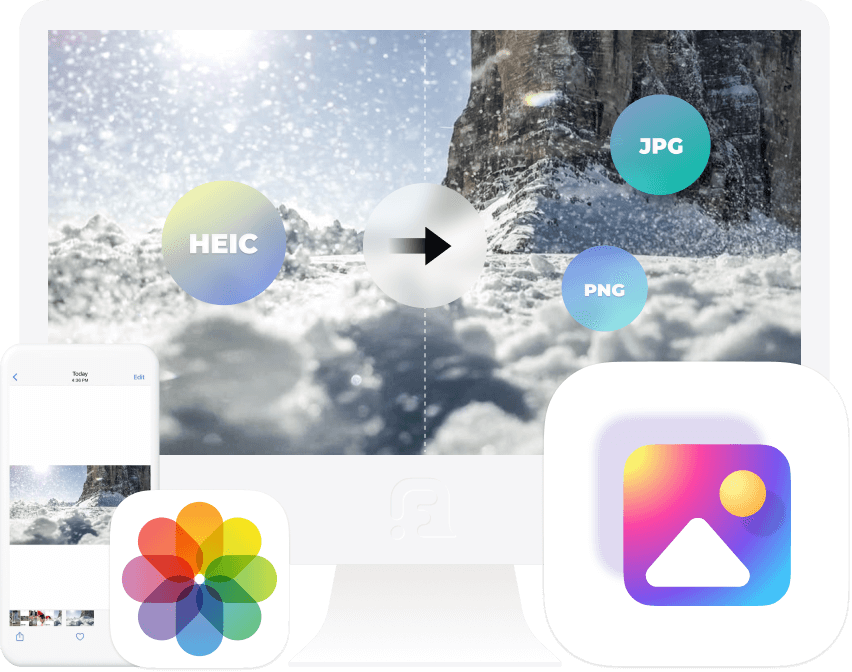
támogatott operációs rendszer
Windows 11/10/8.1/8/7
Hely a merevlemezen
200 MB és a szabad hely felett
CPU
1 GHz-es Intel / AMD CPU
RAM
1GB RAM vagy annál több
Mac OS
macOS 10.7 és újabb (macOS Ventura tartalmazza)
Processzor
1 GHz-es Intel® processzor és Apple M1 chip
Hely a merevlemezen
200 MB és a szabad hely felett
Importálási formátum
HEIC

Kimeneti formátum
JPG / JPEG / PNG
| PNG | JPG | HEIC | |
| Teljes név | Hordozható hálózati grafika | Közös fényképészeti szakértők Csoportos JFIF formátum |
Nagy hatékonyságú képfájl kialakított |
| Fájlkiterjesztés | . Png | .jpg, .jpeg, .jpe, .jif, .jfif, .jfi | .heif, .heic |
| PANTOMIM | . Png | image / jpeg | image / heif, image / heic, kép / sör-sorozat, kép / heic-szekvencia |
| Által kifejlesztett | PNG Fejlesztési Csoport (a W3C-nek adományozta) |
Közös fényképészeti szakértők Csoport |
Mozgókép-szakértők Csoport (MPEG) |
| Formátumtípus | Veszteségmentes képformátum | Veszteséges képformátum | Képtároló formátum |
| Támogatott iOS | Minden iOS | Minden iOS | iOS 11 és újabb verziók |
| Támogatott Mac verzió | Minden verzió | Minden verzió | MacOS High Sierra |
| Támogatott Windows-verzió | Minden verzió | Minden verzió | Nem |
| Foglalt tér | Nagyobb méret | Nagyobb, mint HEIC, de kevesebb mint a PNG |
Kevesebb helyet foglal el |
1 lépés
Ingyenesen letöltheti és telepítheti a HEIC Converter programot a számítógépére, majd a program befejezése után automatikusan elindul.
2 lépés
Kattintson a HEIC hozzáadása elemre a HEIC képek vagy mappa kiválasztásához.
3 lépés
A jobb oldalon kiválaszthatja a konverziós formátumot, minőséget és kimeneti utat. Ezután kattintson a Konvertálás gombra.
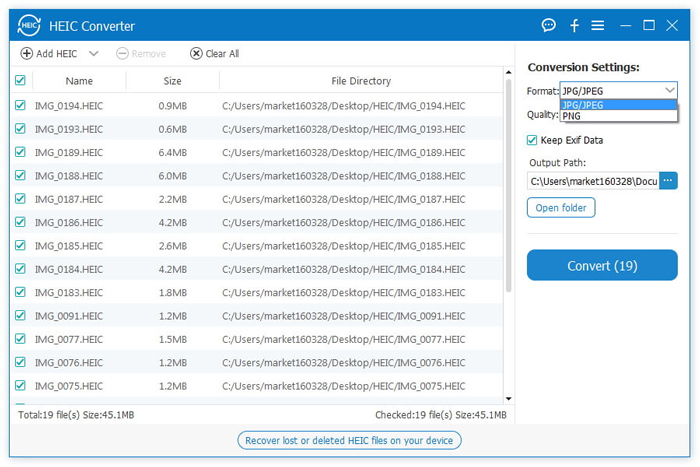
Hogyan konvertálhatom a HEIC-et JPG-re?
A HEIC konverter Windows vagy Mac rendszerre történő telepítése után kattintson a HEIC hozzáadása gombra a képek kiválasztásához. Ezután válassza a JPG lehetőséget a formátum fülön, kattintson a Konvertálás gombra.
Hogyan konvertálhatom az iPhone fotóit JPG formátumba?
Valójában az iPhone lehetővé teszi az iPhone képformátumok kompatibilis formátumban történő beállítását, például a JEG-t a Beállítások> Kamera> Formátumok menüpontban. Természetesen a FoneLab HEIC Converter segítségével is módosíthatja a formátumát.
Hogyan konvertálhatom a HEIC-et PNG-re?
Töltse le a FoneLab HEIC Converter programot a számítógépre, majd válassza ki a képeket. A bal oldali ablaktáblán kiválaszthatja a PNG-t. Végül kattintson a Konvertálás gombra.
Nincs szükségem más eszközökre a HEIC-fotók konvertálásához. Csak töltse le a szoftvert, válassza ki az elemeket, majd konvertálja azokat. A FoneLab HEIC Converter egyszerűen használható, mint más eszközök.
- Heather Schmidt
A FoneLab HEIC Converter segítségével kiválaszthatom a képminőséget az átalakító előtt. Felhasználóbarát funkció, és nagyon tetszik. Ezután konvertálhatom a HEIC-fotóimat, és eldönthetem, hogy melyik képminőséggel rendelkeznek.
- Melissa Herrera
A FoneLab HEIC Converter segítségével a HEIC fényképeket PNG vagy JPG formátumba konvertálhatom az igényeim szerint. Néhány más eszköz nem teszi lehetővé a felhasználó számára a képminőség vagy -formátumok kiválasztását. A FoneLab jó választás lehet az Ön számára.
- Bölcs Ida
Magas siker arány
Felhasználóbarát felület
Az online megrendelés 100% -osan biztonságos
Minden adatvédelmi információ védve van